Membuat Folder Tersembunyi di Android, Begini Caranya!
Teknologi ponsel memberikan kamu kemudahan dalam melakukan penyimpanan berkas dalam bentuk folder dan dapat diakses dengan mudah. Kapan dan dimana saja dapat dilakukan. Berkas tentu memiliki kepentingan yang berbeda ada yang dapat diakses publik ada juga yang tidak. Nah, berkas yang bersifat private penting untuk disimpan secara aman. Sehingga perlu membuat folder tersembunyi di Android
Folder tersembunyi biasanya digunakan oleh sebagian orang untuk menyimpan berkas yang bersifat pribadi, penting atau rahasia. Sama dengan PC atau laptop, ponsel Android menyediakan fitur untuk mendukung penyimpanan berkas pada folder yang bisa disembunyikan. Bagi kamu yang belum tahu bagaimana cara membuat folder tersembunyi di Android, simak ulasan berikut ini.
Cara Membuat Folder Tersembunyi di Android
Untuk menyimpan berkas atau dokumen, kamu tentu sudah paham sebelumnya. Membuat folder yang diberi nama sesuai dengan isi berkas, kemudian menyimpan berkas dalam folder tersebut. Ponsel Android memudahkan pengguna dalam melakukan pengelolaan berkas dalam folder di Android. Nah, untuk membuat folder tersembunyi di Android juga memiliki proses yang hampir sama, kamu bisa lihat perbedaannya pada langkah berikut ini:
- Buka aplikasi pengelola file atau biasa tampil dengan nama file manager di ponsel Anda.
- Silahkan kamu mencari pilihan untuk membuat folder baru (create new folder).
- Beri nama pada folder yang telah kamu buat, bisa dipilih dengan nama yang sesuai dengan berkas atau nama yang kamu rahasiakan.
- Kemudian pindahkan berkas yang kamu ingin simpan pada folder baru tersebut.
- Tambahkan titik di awal pemberian nama pada folder tersebut. Folder pun sudah tersembunyi. Inilah tahapan yang menjadi pembeda dengan pembuatan folder tidak tersembunyi.
Mudah bukan, kamu bisa langsung mempraktekkannya pada ponsel Android. Yang menjadi pertanyaan kamu kemudian adalah, bagaimana cara mencari dan mengakses folder yang telah disembunyikan tadi. Tenang, ini juga sangat mudah bagi kamu lakukan. Cukup dengan masuk kedalam file manager seperti saat kamu membuat folder tersembunyi di Android sebelumnya. Berikut adalah tahapan selengkapnya :
- Buka aplikasi pengelola file atau file manager di ponsel Anda.
- Buka menu pengaturan atau settings.
- Cari pilihan tampilkan folder tersembunyi atau shows hidden folder, dan folder yang semula kamu sembunyikan akan muncul.
Perlu diingat oleh kamu adalah jalur atau path ketika folder tersebut. Sehingga kamu dapat menemukan folder tersebut sama dengan folder lain, hanya saja tampilannya agak transparan. Sederhana tetapi dapat membuat kamu merasa tenang karena berkas yang bersifat penting, pribadi dan rahasia dapat tersimpan pada tempat yang sesuai dengan keinginan dan kebutuhan Anda.
Membuat Folder Tersembunyi di Android
Mengapa dibutuhkan penyimpanan berkas pada folder tersembunyi? Seperti yang sudah dijelaskan sebelumnya bahwa tidak semua berkas berisi informasi yang bersifat publik atau dapat diketahui oleh orang lain. Ada juga berkas yang memiliki sifat private, dengan akses terbatas. Bukanlah hal yang tidak mungkin jika ada orang yang dengan sengaja mengakses ponsel Android kamu tanpa sepengetahuan dan ingin mencuri berkas tersebut.
Berbagai dampak dapat terjadi akibat hal tersebut. Untuk menghindari hal demikian maka dibuatlah folder tersembunyi agar tidak ada yang dapat mengakses berkas kamu tanpa sepengetahuan dan dapat merugikan. Kerugian yang diakibatkan dapat berupa material bahkan yang terparah bisa pada psikologi. Oleh karena itu jagalah berkas kamu secara hati-hati. Selamat mencoba cara membuat folder tersembunyi di Android, sukses untuk Anda.
Selain sebagai media tutorial gadget, kami juga berbagi artikel dan panduan seputar teknik komputer dan jaringan.
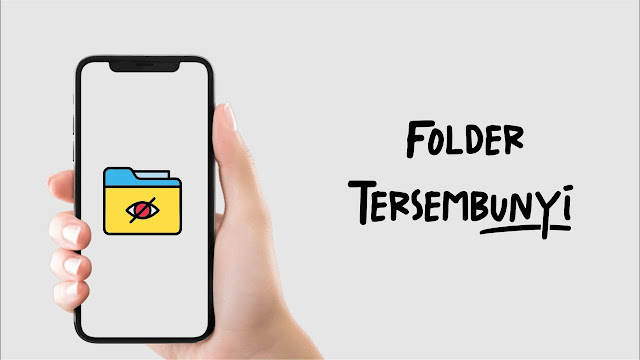
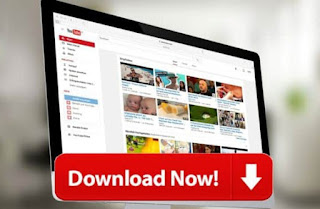


Komentar
Posting Komentar